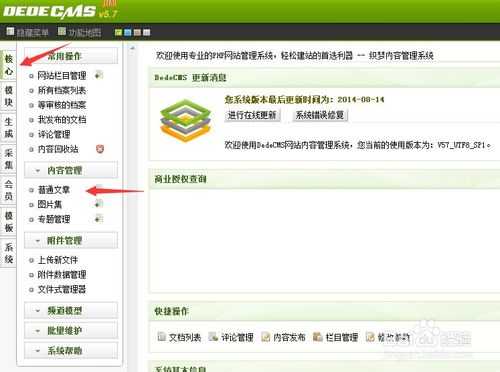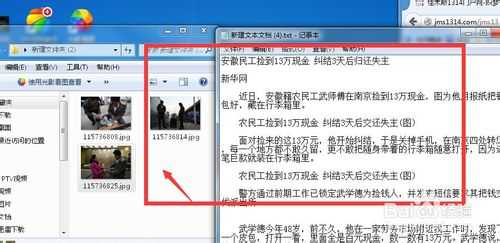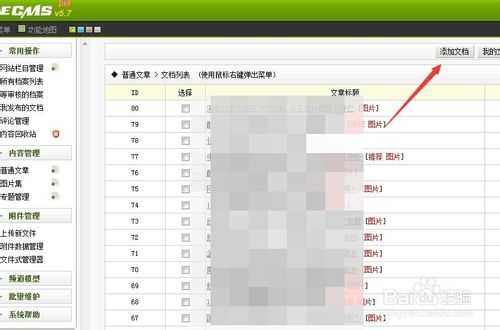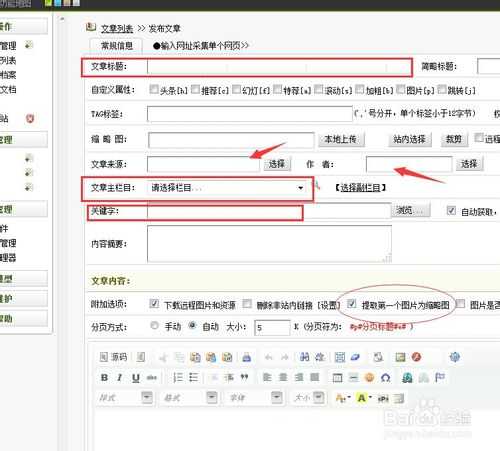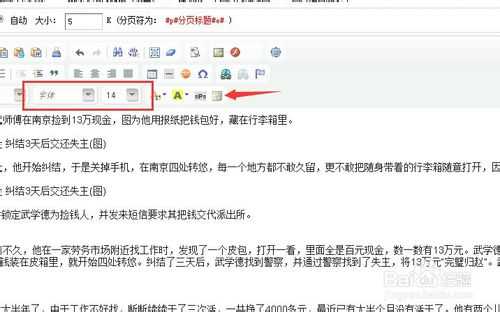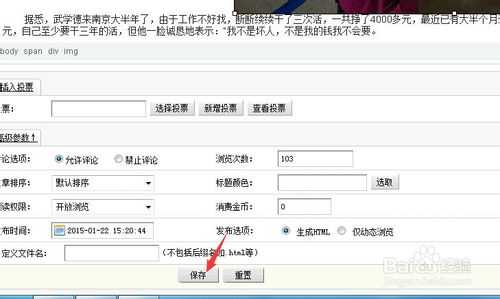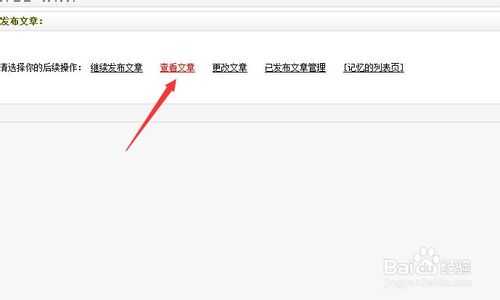【图文教程】dede织梦网站后台如何发表文章?
网站运营 发布日期:2024/12/26 浏览次数:1
对于新手站长可能不了解,dede织梦后台是如何发文章的。下面说下我的经验。
工具/原料
dede5.7
电脑
(网站空间)或者本地已经搭建好后台
火狐浏览器
记事本文件
方法/步骤
1、对于新手站长可能不了解dede织梦后台是如何发文章的。下面说下我的经验,首先 打开狐火浏览器登陆网站后台界面,之所以强调火狐浏览器,是因为在后面编辑文章的时候不容易出错。
2、我以今天的一个新闻举例 给大家做个示范,提前把文章 复制下来 在记事本里面编辑,好处是一旦你在网页里面编辑发布失败,文章还要从写,提前在记事本里面编辑。有问题也不怕,直接复制粘贴进去就OK了。
3、图片也一样的提前整理好,编辑好尺寸放到文件夹里面。因为新闻不是原创文章 ,记得要注明文章出处,作为对文章原作者的尊重。毕竟本人自己也是写原创的。
4、然后我们点击 文章横排列表中的添加新文章。会出现下面的界面。
5、这一步 一定要注意文章标题,别直接复制 别人的。你最好自己想一个,文章还是自己编辑一下的好。栏目选择频道,关键字 可以自己填 ,空着的话系统会自己提取关键字的。把我标记的地方都自己填好,
6、文章还是要美化下 ,做一下排版的好。选择字体 字号。左对齐,居中什么的...... 排版好后上传图片,如果多张图片建议用多图上传。如图箭头。然后选择刚才准备好的文件夹。
7、鼠标点击 要放图片的 位置,然后在右侧点击 对应的图片即可添加图片!然后排版 ,这里我用到的是居中!
8、最后 检查没有问题了!保存即可,系统自动发文章,然后点击查看文章就可以看到刚刚发表的文章了,如果需要修改,就在点击修改文章即可。
END
注意事项
强调使用火狐浏览器
以上就是dede织梦网站后台如何发表文章的方法介绍,希望能对大家有所帮助!
在对骁龙X Elite参考设计的初步测试中,全新的Chrome浏览器在Speedometer 2.1基准测试中实现了显著的性能提升。
预计在2024年年中之前,搭载骁龙X Elite计算平台的PC将面世。该浏览器的提前问世,有助于骁龙PC问世就获得满血表现。
谷歌高级副总裁Hiroshi Lockheimer表示,此次与高通的合作将有助于确保Chrome用户在当前ARM兼容的PC上获得最佳的浏览体验。